E.10 Azione - Rimozione file
La finestra di dialogo Azione - Rimozione file permette di specificare quali file o directory rimuovere dal dispositivo.
Figura E-11 Finestra di dialogo Rimozione file azioni
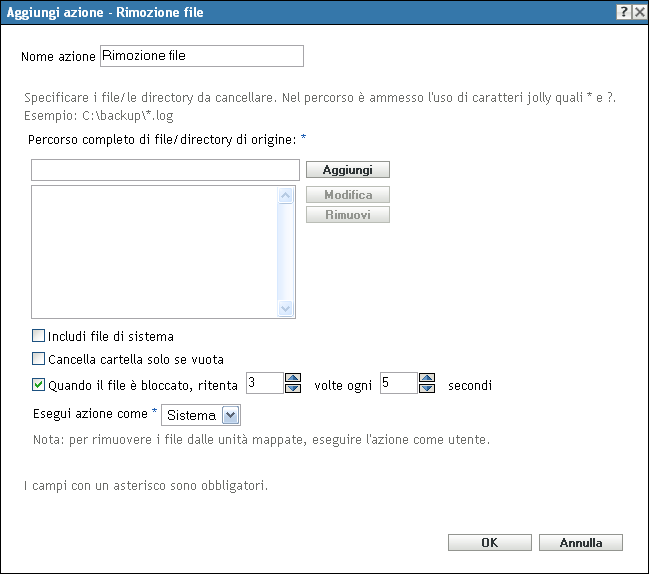
Per accedere a questa finestra di dialogo, è possibile utilizzare i seguenti metodi:
-
Come parte del processo di creazione di un pacchetto direttive utilizzando la categoria del pacchetto . Per ulteriori informazioni, vedere Sezione 2.1, Creazione di pacchetti Direttive.
-
Nel Centro di controllo ZENworks fare clic sulla scheda , quindi sul collegamento sottolineato di un pacchetto nella colonna dell'elenco , fare clic sulla scheda , quindi su una delle schede del gruppo di azioni (Installa, Avvia, Verifica, Disinstalla, Interrompi o Preavvio), fare clic sull'elenco a discesa , quindi selezionare un'azione disponibile.
Questa azione può essere usata per eseguire la pulizia automatica del sistema. Ad esempio è possibile specificare che la directory c:\windows\Temp\Temporary Internet Files e che i file che corrispondono a c:\windows\Temp\*.log in vengano rimossi dal dispositivo.
Non è possibile rimuovere file di sola lettura. Se si specifica una directory contenente più file (compresi alcuni file di sola lettura), directory e file di sola lettura non verranno rimossi all'esecuzione dell'azione di rimozione. Tuttavia, i file non di sola lettura verranno rimossi dal dispositivo.
Percorso completo file/directory di origine: specificare il percorso completo del file o della directory che si desidera rimuovere, quindi fare clic su per aggiungere il file o la directory all'elenco. È possibile usare carattere jolly. Se per specificare il percorso si utilizza un'unità di rete mappata, è necessario selezionare dall'elenco .
Includi file di sistema: selezionare questa opzione per rimuovere i file di sistema. Se si seleziona per la cancellazione una directory che comprende sia file di sistema che non e non si seleziona questa opzione, verranno cancellati solo i file di sistema.
Cancella cartella solo se vuota: selezionare questa opzione per rimuovere tutte le cartelle rimaste vuote dopo la rimozione dei file o delle directory specificati dal dispositivo.
Quando il file è bloccato, riprova _ volte, ogni _ secondi: se il file è bloccato quando si esegue un'azione, non può essere rimosso. Selezionare questa casella di controllo, quindi specificare il numero di tentativi e l'intervallo che deve intercorrere tra i tentativi. Per default, l'azione viene ripetuta per 3 volte ad intervalli di 5 secondi tra ciascun tentativo.
Esegui azione come: selezionare (impostazione di default) o nell'elenco . Selezionare se la rimozione dei file richiede l'accesso a tutte le aree del file system del dispositivo. Se si utilizzano unità di rete mappate per specificare i file e le directory, è necessario eseguire l'azione come .